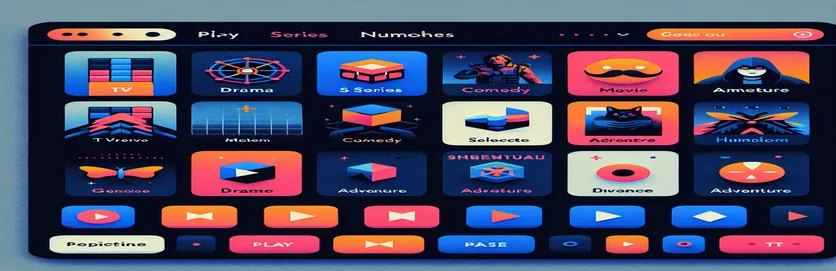Construindo uma UI Tkinter cativante: um desafio inspirado na Netflix
Você já imaginou replicar o design elegante da página inicial da Netflix? É um desafio assustador, mas emocionante para os desenvolvedores, especialmente aqueles que são novos na biblioteca Tkinter do Python. 🎥 Esteja você procurando aprender ou impressionar, criar um controle deslizante de imagem para imitar a interface do Netflix pode aprimorar suas habilidades e destacar seu projeto.
Quando me aventurei pela primeira vez no desenvolvimento de GUI em Python, fiquei impressionado com a complexidade das interfaces de usuário. A ideia de adicionar elementos interativos como uma apresentação de slides parecia intimidante. Mas com persistência e uma abordagem passo a passo, percebi que é possível até mesmo para iniciantes.
Neste artigo, percorreremos o processo de criação de uma IU inspirada no Netflix. Vamos nos concentrar especificamente na criação de um controle deslizante de imagem funcional para a página inicial, usando Tkinter e Pillow (PIL) para manipulação de imagens. A jornada promete ser educativa e gratificante.
Imagine o seguinte: uma interface finalizada onde as imagens deslizam sem esforço, imitando a experiência de percorrer pôsteres de filmes na Netflix. Ao final, você será capaz de dar vida a essa visão, agregando estilo e funcionalidade ao seu projeto. Vamos começar! 🚀
| Comando | Exemplo de uso |
|---|---|
| Image.open() | Este comando da biblioteca PIL abre um arquivo de imagem para processamento posterior, como redimensionamento ou conversão para um formato compatível com Tkinter. |
| Image.resize() | Redimensiona a imagem para dimensões específicas, o que é essencial para ajustar as imagens dentro dos limites da área do controle deslizante na GUI. |
| ImageTk.PhotoImage() | Converte uma imagem PIL em um formato que o Tkinter pode exibir, permitindo atualizações dinâmicas de imagens na aplicação. |
| config() | Usado para atualizar dinamicamente os atributos do widget, como alterar a imagem de um rótulo para criar o efeito de controle deslizante sem recriar o widget. |
| pack(side="left" or "right") | Especifica o alinhamento dos widgets, como colocar botões em cada lado do controle deslizante, garantindo controles de navegação intuitivos. |
| command | Um parâmetro usado nos botões Tkinter para vincular uma função específica ao pressionamento de um botão, como navegar para a imagem seguinte ou anterior no controle deslizante. |
| Label | Exibe texto ou imagens não interativos na GUI. Ele é usado aqui como o contêiner principal para exibir as imagens do controle deslizante. |
| % operator in indexing | Garante a navegação cíclica pela lista de imagens envolvendo o índice quando ele sai do intervalo (por exemplo, da última imagem para a primeira). |
| bind() | Pode anexar funções a eventos do usuário, como cliques do mouse ou entradas do teclado. Embora não seja usado explicitamente, é uma alternativa útil para interações avançadas. |
| lambda | Cria funções leves e anônimas inline. Usado aqui para passar argumentos como delta diretamente para comandos de botão. |
Compreendendo a apresentação de slides do Tkinter inspirada na Netflix
O primeiro script cria um controle deslizante de imagem básico no estilo Netflix usando a biblioteca Tkinter do Python. Este script começa inicializando a janela principal do aplicativo, definindo um tamanho e uma cor de fundo específicos para combinar com a estética do Netflix. O Imagem.abrir e ImageTk.PhotoImage os comandos são cruciais aqui; eles nos permitem carregar e exibir imagens dinamicamente. Redimensionando as imagens com Imagem.redimensionar, eles se ajustam perfeitamente ao controle deslizante, garantindo que os visuais sejam nítidos e proporcionais. Esta configuração cria uma interface deslizante funcional e visualmente atraente para o seu projeto. 🎥
O script apresenta botões de navegação para a funcionalidade de apresentação de slides. Esses botões usam o comando parâmetro para chamar funções que alteram a imagem exibida atualmente. O configuração O método é fundamental, pois atualiza o rótulo da imagem sem recriá-lo, tornando as transições suaves e eficientes. Um uso criativo do operador de módulo (%) permite a rolagem infinita voltando para a primeira imagem após a última, imitando a experiência Netflix. Esta técnica é simples, mas eficaz, principalmente para desenvolvedores iniciantes.
No segundo script, o design é aprimorado com uma abordagem de programação orientada a objetos (OOP). Aqui, uma classe encapsula todas as funcionalidades do controle deslizante de imagem, tornando o código mais modular e reutilizável. Por exemplo, as funções para mostrar a imagem seguinte ou anterior são métodos da classe, que mantêm a lógica organizada. Essa estrutura modular é especialmente útil se você quiser expandir o projeto posteriormente, adicionando mais recursos interativos, como detalhes de clicar para visualizar ou opções de reprodução automática. 🚀
Ambos os scripts destacam conceitos essenciais de programação Python, ao mesmo tempo que oferecem uma interface de usuário funcional e atraente. Usando widgets Tkinter como Rótulo, Botãoe o tratamento de eventos demonstra como até mesmo ferramentas simples podem criar interfaces de usuário envolventes. Além de aprender programação, pense na alegria de mostrar seu clone do Netflix aos amigos, mostrando sua criatividade e habilidades de codificação. Este projeto não apenas aprimora seu conhecimento técnico, mas também estimula a apreciação pelo design e pela experiência do usuário. Ao final, você terá um projeto do qual se orgulhar e uma compreensão mais profunda dos recursos da GUI do Python. 🌟
Criando uma apresentação de slides de imagens no estilo Netflix com Tkinter
Este script se concentra na criação de um controle deslizante de imagem dinâmico em Python usando a biblioteca Tkinter e PIL para manipulação de imagens. Ele foi projetado para uma IU inspirada no Netflix.
import tkinter as tkfrom PIL import Image, ImageTk# Initialize the main application windowroot = tk.Tk()root.title("Netflix Image Slider")root.geometry("1100x900")root.configure(bg="black")# Define images for the sliderimages = ["image1.jpg", "image2.jpg", "image3.jpg"]image_index = 0# Load images dynamicallydef load_image(index):img = Image.open(images[index])img = img.resize((800, 400))return ImageTk.PhotoImage(img)# Update image in the labeldef update_image(delta):global image_indeximage_index = (image_index + delta) % len(images)slider_label.config(image=photo_images[image_index])# Preload all imagesphoto_images = [load_image(i) for i in range(len(images))]# Slider Labelslider_label = tk.Label(root, image=photo_images[image_index], bg="black")slider_label.pack(pady=50)# Buttons for navigationprev_button = tk.Button(root, text="Prev", command=lambda: update_image(-1), bg="red", fg="white")prev_button.pack(side="left", padx=10)next_button = tk.Button(root, text="Next", command=lambda: update_image(1), bg="red", fg="white")next_button.pack(side="right", padx=10)# Start the Tkinter event looproot.mainloop()
Criando um controle deslizante inspirado no Netflix usando OOP
Esta versão implementa o controle deslizante estilo Netflix usando programação orientada a objetos para melhor modularidade e reutilização em Python Tkinter.
import tkinter as tkfrom PIL import Image, ImageTkclass NetflixSlider:def __init__(self, root, images):self.root = rootself.images = imagesself.image_index = 0# Load imagesself.photo_images = [self.load_image(i) for i in range(len(self.images))]# Display imageself.slider_label = tk.Label(root, image=self.photo_images[self.image_index], bg="black")self.slider_label.pack(pady=50)# Navigation buttonsprev_button = tk.Button(root, text="Prev", command=self.show_prev, bg="red", fg="white")prev_button.pack(side="left", padx=10)next_button = tk.Button(root, text="Next", command=self.show_next, bg="red", fg="white")next_button.pack(side="right", padx=10)def load_image(self, index):img = Image.open(self.images[index])img = img.resize((800, 400))return ImageTk.PhotoImage(img)def show_next(self):self.image_index = (self.image_index + 1) % len(self.images)self.slider_label.config(image=self.photo_images[self.image_index])def show_prev(self):self.image_index = (self.image_index - 1) % len(self.images)self.slider_label.config(image=self.photo_images[self.image_index])# Initialize the applicationif __name__ == "__main__":root = tk.Tk()root.title("Netflix Slider OOP")root.geometry("1100x900")root.configure(bg="black")images = ["image1.jpg", "image2.jpg", "image3.jpg"]app = NetflixSlider(root, images)root.mainloop()
Explorando técnicas avançadas para controles deslizantes Tkinter
Um aspecto não abordado anteriormente é a implementação da funcionalidade de reprodução automática em um controle deslizante de imagem Tkinter. Adicionar reprodução automática imita a interface real do Netflix, onde as imagens fazem a transição automaticamente após um intervalo definido. Isto pode ser conseguido usando o depois() método no Tkinter, que agenda uma chamada de função após um atraso específico. Ao combinar isso com a lógica de ciclagem de imagens, você pode criar uma experiência de apresentação de slides dinâmica e com as mãos livres. A integração da reprodução automática não só acrescenta conveniência, mas também eleva a estética do aplicativo. 🎥
Outro aprimoramento a considerar é tornar o controle deslizante de imagem responsivo. Isso envolve ajustar o tamanho e a posição dos elementos dinamicamente com base no tamanho da janela. Você pode conseguir isso vinculando o configurar evento da janela raiz para uma função personalizada que recalcula as dimensões e posições do widget. O design responsivo garante que o controle deslizante fique ótimo em telas de diferentes tamanhos, o que é crucial para aplicações modernas.
Por fim, incorporar a interatividade do usuário, como pausar ou reiniciar o controle deslizante, pode proporcionar uma experiência mais envolvente. Isso pode ser feito adicionando botões que ativam ou desativam a reprodução automática ou até mesmo integrando controles de teclado usando o vincular método. Por exemplo, você pode vincular teclas de seta para navegar manualmente pelas imagens. Essas adições tornam o aplicativo mais fácil de usar e versátil, oferecendo uma experiência de interface de usuário Netflix realista. 🚀
Perguntas comuns sobre controles deslizantes do Tkinter
- Como posso criar um recurso de reprodução automática para o controle deslizante?
- Use o after() método para agendar atualizações de imagem em intervalos. Isso cria um efeito de reprodução automática contínuo.
- O controle deslizante da imagem pode ser responsivo?
- Sim, vinculando o configure evento para redimensionar e reposicionar widgets dinamicamente com base nas dimensões da janela.
- Como faço para pausar ou parar a reprodução automática?
- Você pode interromper a reprodução automática usando o after_cancel() método, vinculado a um botão ou interação do usuário.
- Qual é a melhor maneira de pré-carregar imagens para transições suaves?
- Pré-carregue imagens usando o ImageTk.PhotoImage() comando e armazene-os em uma lista para evitar atrasos durante as transições.
- Como posso adicionar controles de teclado ao controle deslizante?
- Use o bind() método para anexar pressionamentos de teclas de seta a funções que atualizam o índice da imagem.
Criando uma experiência de UI perfeita
Construir um controle deslizante de imagem inspirado no Netflix é um projeto gratificante que aprimora sua compreensão do design da GUI e dos layouts dinâmicos. Com Tkinter e PIL, os desenvolvedores podem explorar ferramentas interessantes para aprimorar suas habilidades em Python e criar aplicativos visualmente atraentes.
Além dos aspectos técnicos, a conclusão de um projeto desse tipo traz uma sensação de realização e inspira a criatividade. É mais do que uma tarefa: é uma oportunidade de elevar sua jornada de desenvolvimento e, ao mesmo tempo, criar algo funcional e divertido. 🌟
Recursos e referências para apresentação de slides do Tkinter
- Este artigo referenciou a documentação oficial do Tkinter para obter detalhes sobre Widgets e métodos Tkinter .
- Para manipulação e integração de imagens, foram extraídos insights do Documentação da biblioteca Pillow (PIL) .
- Exemplos e práticas recomendadas para design de UI responsivo em Python foram adaptados de artigos em Python real: construindo GUIs com Tkinter .